
- •Постановка задачи сквозного примера
- •1.1. Создание новой информационной базы
- •1.3. Окно "Конфигурация"
- •1.4. Свойства объекта Конфигурации
- •1.4.1. Основные свойства
- •1.4.2. Группа свойств "Представление"
- •1.4.3. Группа свойств "Разработка"
- •1.5. Пункт меню "Конфигурация"
- •1.5.1. Сохранение Конфигурации
- •1.5.2. Обновление Конфигурации
- •1.5.3. Сохранение Конфигурации в файл
- •1.6. Администрирование
- •1.7. Запуск в режиме "1с: Предприятие"
- •1.8. Что мы узнали
- •Глава 2. Работа с константами
- •2.1. Создание константы
- •2.2. Свойства константы
- •2.3. Создание основной формы констант
- •2.4. Обращение к значениям констант из встроенного языка
- •2.4.1. Менеджер константы
- •2.4.2. Набор констант
- •2.5. Самостоятельная работа
- •2.6. Что мы узнали
- •Глава 3. Регистр сведений "Курсы"
- •3.1. Окно редактирования регистра сведений
- •3.1.1. Закладка "Основные"
- •3.1.2. Закладка "Данные"
- •3.1.3. Закладка "Формы"
- •3.2. Ввод данных в регистр сведений
- •3.3. Работа с регистром сведений из встроенного языка системы
- •3.3.1. Получение отдельных значений
- •3.3.2. Менеджер записи
- •3.3.3. Использование выборки
- •3.4. Самостоятельная работа
- •3.5. Использование набора записей
- •3.5.1. Обработка событий
- •3.6. Что мы узнали
- •Глава 4. Объект "Запрос"
- •4.1. Создание запроса "вручную"
- •Написание текста запроса и его выполнение
- •4.1.2. Выборка данных из результата запроса
- •4.2. Что мы узнали
- •Глава 5. Разработка интерфейса пользователя
- •5.1. Создание нового интерфейса
- •5.2. Свойства интерфейса
- •5.3. Редактирование интерфейса
- •5.3.1. Редактирование свойств пункта меню
- •5.3.2. Свойство "Действие"
- •5.3.3. Создание новых пунктов меню
- •5.3.4. Добавление новой панели
- •5.4. Самостоятельная работа
- •Сохраните и обновите конфигурацию.
- •5.5. Тестирование интерфейса
- •5.6. Переключение интерфейсов
- •5.6.1. Добавление команды переключения интерфейса
- •5.6.2. Перенос подменю из одного интерфейса в другой
- •5.6.3. Переключение интерфейсов в режиме "1с: Предприятие"
- •5.7. Что мы узнали
- •Глава 6. Табличный документ
- •6.1. Команда "Вывести список" режима "1с: Предприятие"
- •6.2. Объект "ТабличныйДокумент"
- •6.3. Формирование отчета с использованием макета
- •6.3.1. Создание общего макета
- •6.3.2. Конструктор макета для создания табличного документа
- •6.3.3. Свойства ячейки табличного документа
- •6.3.4. Именованные области
- •6.4. Улучшение вида результирующего табличного документа
- •6.4.1. Объединение ячеек
- •6.4.2. Изменение ширины столбцов
- •6.4.3. Форматирование содержимого ячейки
- •6.4.4. Установка свойств табличного документа
- •6.5. Самостоятельная работа
- •6.6. Формирование отчета без использования макета
- •6.7. Что мы узнали
5.2. Свойства интерфейса
Интерфейс имеет только группу свойств "Основные", большая часть из которых нам уже знакома, а остальные свойства мы рассмотрим, когда в этом возникнет необходимость.
Выполните следующее упражнение:
|
Упражнение №5.2. |
||||||||
|
|
||||||||
|
Заполните свойства нового интерфейса следующими значениями:
|
Обратим внимание на то, что при завершении своей работы, Конструктор меню открыл окно для редактирования интерфейса (см. рис. 5.3).

Рис. 5.3. Окно редактирования интерфейса.
В этом окне мы видим, что конструктор уже сформировал ГлавноеМеню, которое будет доступно пользователю. Причем в это меню вошли все те пункты, на которых мы поставили свои "галочки". Это главное меню (в терминах 1С: Предприятия – Панель) вполне работоспособно.
Осталось сделать совсем немного – это слегка его доработать…
5.3. Редактирование интерфейса
К аждый
из пунктов меню имеет свой набор свойств
(почти как и везде в "1С:Предприятии").
Поэтому, если сделать двойной щелчок
мышью на пункте меню "Справочники
Курсы", откроется окно свойств для
его настройки (см. рис. 5.4).
аждый
из пунктов меню имеет свой набор свойств
(почти как и везде в "1С:Предприятии").
Поэтому, если сделать двойной щелчок
мышью на пункте меню "Справочники
Курсы", откроется окно свойств для
его настройки (см. рис. 5.4).
 Рис.
5.4. Свойства пункта меню.
Рис.
5.4. Свойства пункта меню.
Назначение большинства свойств понятно из их названия (рассмотрим их подробнее чуть позже).
5.3.1. Редактирование свойств пункта меню
Редактирование большинства свойств пункта меню осуществляется обычным для окна свойств образом - путем выбора значения из выпадающего списка.
На данном этапе свойства тех пунктов меню, которые построены Конструктором, могут быть доработаны только в одном - мы можем добавить к ним Картинку, которая будет изображаться на пункте меню.
Для этого мы нажмем на кнопку свойства "Картинка". Сразу после этого откроется диалог "Выбор картинки" (см. рис. 5.5). Поскольку в нашей конфигурации пока отсутствуют какие-либо картинки, то мы можем воспользоваться внешним файлом. Для этого необходимо сначала переключиться на закладку "Подбор из файла-коллекции", а затем, используя кнопку "Выбрать файл", открыть файл-коллекцию.
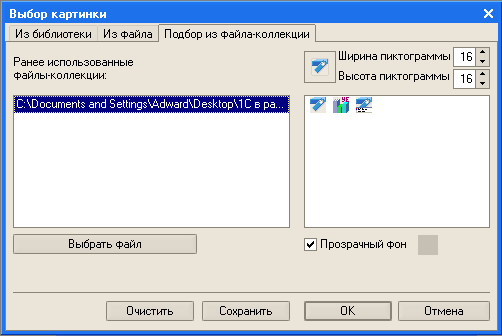
Рис. 5.5. Выбор картинки из файла-коллекции.
Выполните следующее упражнение:
|
Упражнение №5.3. |
||||||||||||||||||||||||
|
|
||||||||||||||||||||||||
|
Используя приведенный выше файл-коллекцию, назначьте указанным пунктам меню следующие картинки.
|
||||||||||||||||||||||||
